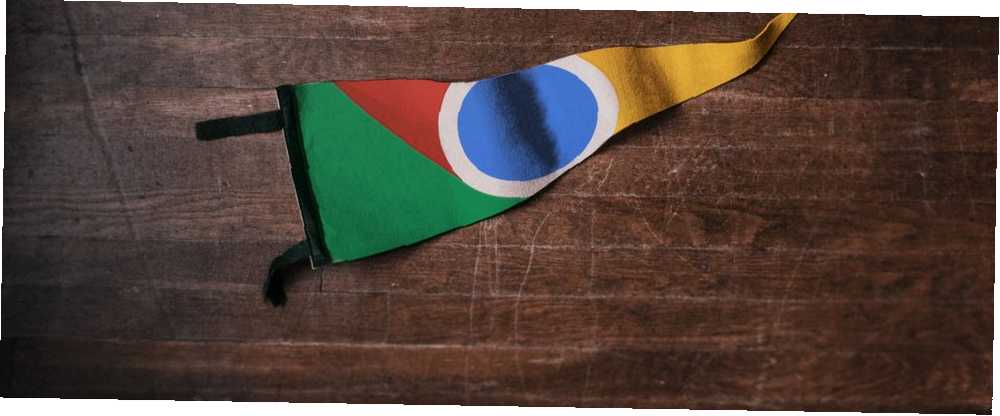
Gabriel Brooks
0
3385
59
Votre nouvelle page d'onglet est-elle un peu fade? Le nouvel onglet par défaut de Chrome est essentiellement une copie de la page d'accueil de Google, modifiée avec le thème Chrome que vous avez sélectionné..
En plus d'une barre de recherche et de liens vers les sites les plus visités, cette page n'offre pas beaucoup de fonctionnalités. Avec la dernière version de Chrome, Google vous permet maintenant de personnaliser cette.
Personnalisation du nouvel onglet de Google Chrome
Ouvrez un nouvel onglet dans Chrome en cliquant sur le bouton Plus bouton en haut, ou en utilisant le raccourci Ctrl + T.
Au milieu de la page, vous verrez des icônes représentant les pages les plus visitées. Cliquez sur le bouton à trois points qui apparaît sur l'un pour éditer son nom ou son URL. Vous pouvez aussi choisir Retirer si vous n'en avez pas besoin.
Clique le Plus bouton pour ajouter un nouveau raccourci. Comme lors de l'ajout d'un nouveau signet, donnez-lui un nom et une URL..

Dans le coin inférieur droit, vous verrez une petite icône représentant un engrenage. Cliquez dessus et vous pourrez changer l’arrière-plan de la page. Sélectionner Arrière-plans Chrome choisir parmi une variété d’images de Google, ou vous pouvez Télécharger une image ton propre.
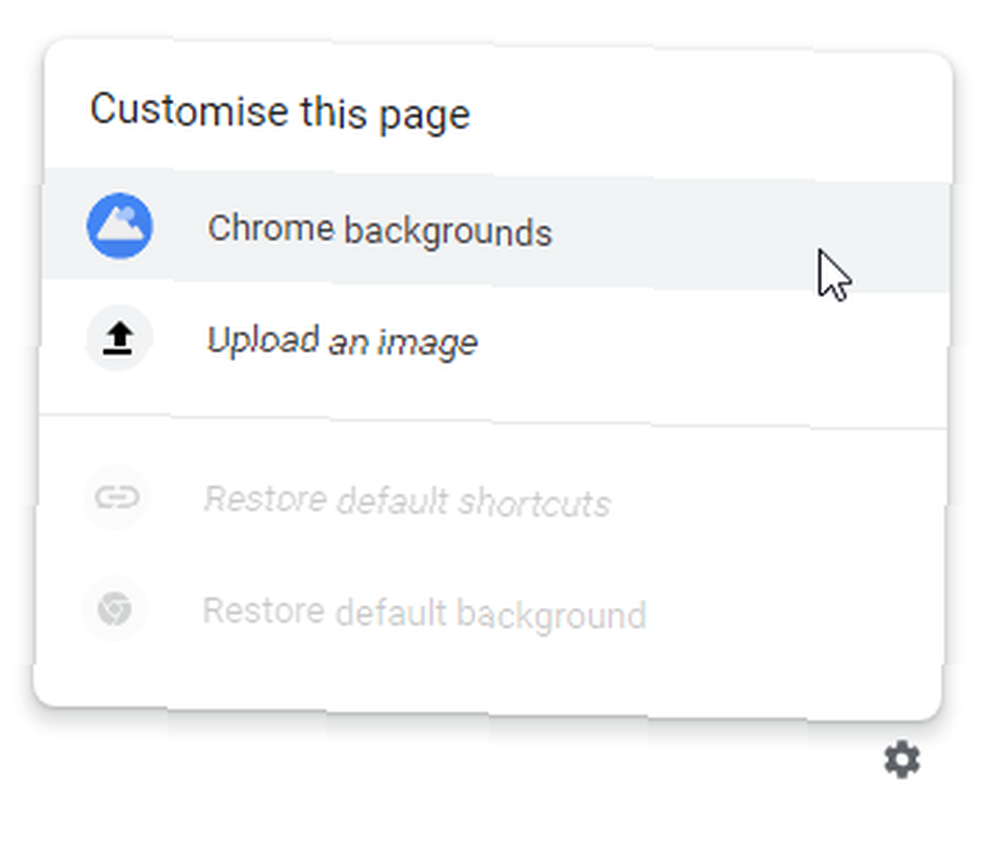
Si vous choisissez les arrière-plans de Google, vous pouvez parcourir une variété de catégories et sélectionner l'image que vous préférez. Une fois que vous en avez choisi un, il deviendra instantanément l’arrière-plan de tous les nouveaux onglets..
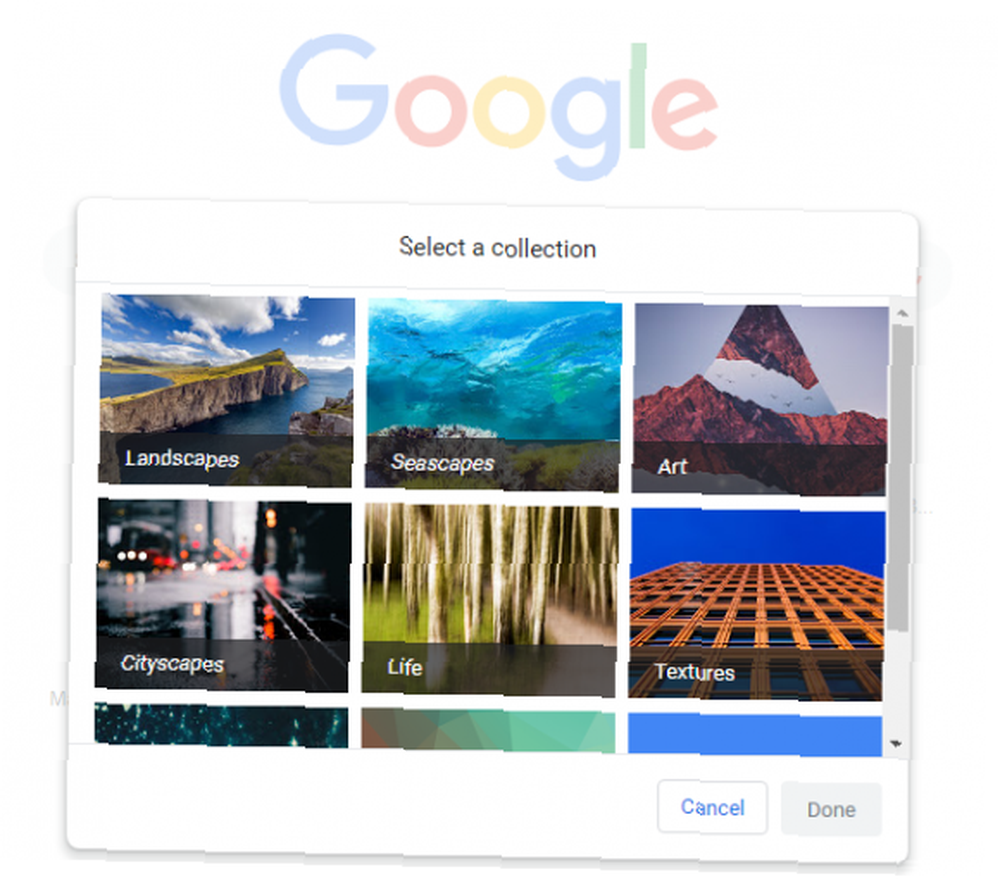
Vous vous demandez peut-être à quoi ça sert quand vous pouvez installer diverses extensions pour changer la nouvelle page à onglet. En fin de compte, c'est beaucoup mieux pour la sécurité. Les extensions de navigateur sont notoires pour la fuite de vos informations privées. Même les extensions de confiance sont souvent vendues à des spammeurs, qui les fourrent dans un comportement louche.
Vous feriez mieux de vous en tenir aux personnalisations de Google ici plutôt que d'utiliser une autre extension que vous n'auriez pas dû installer de toute façon. 10 extensions Chrome à désinstaller immédiatement maintenant 10 extensions Chrome à désinstaller immédiatement Il est difficile de savoir quelles extensions ont été détectées. abuser de leurs privilèges, mais vous devez absolument désinstaller ces 10 dès que possible. . Pour le peu de temps que vous passez sur cette page, cela devrait suffire. Et en ce qui concerne les personnalisations de Google, il est judicieux d’ajouter des moteurs de recherche personnalisés dans Chrome. Moteurs de recherche personnalisés dans Google Chrome: astuces essentielles Moteurs de recherche personnalisés dans Google Chrome: astuces essentielles Vous pouvez créer des moteurs de recherche personnalisés pour rechercher sur tout site Web Barre d'adresse de Chrome. Voici comment vous pouvez y arriver. pour accélérer votre flux de travail.











